电脑装机启动盘教程(一步步教你制作和使用电脑启动盘,让系统重装变得简单易行)
在电脑维修、重装系统或更换硬盘时,我们常常需要借助启动盘来完成系统的安装。但是,对于很多电脑小白来说,制作和使用启动盘可能会感到困惑。本文将详细介绍制作和使用电脑装机启动盘的步骤,帮助大家轻松完成系统安装。
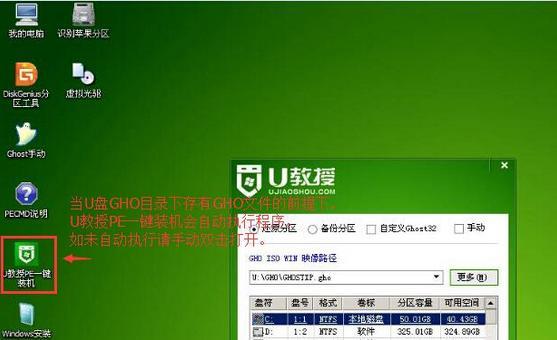
准备工作,选购合适的U盘
要制作一个可靠的启动盘,首先需要准备一台空闲的U盘。建议选择容量大于8GB的U盘,这样才能安装最新版本的系统以及相关软件。
下载系统镜像文件
在制作启动盘之前,我们需要下载所需操作系统的镜像文件。在官方网站上,通常可以找到最新版本的系统镜像文件。通过下载工具将镜像文件保存到本地。
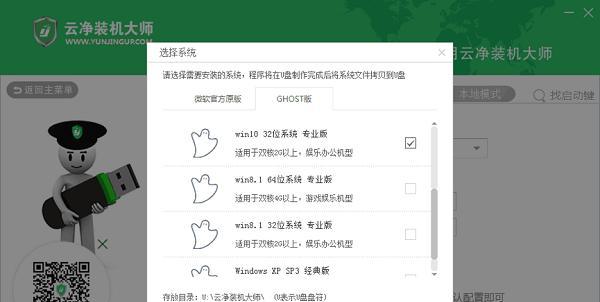
选择合适的制作工具
制作启动盘需要借助专门的工具。市面上有很多免费的工具可供选择,如Rufus、UltraISO等。根据个人需求和操作习惯,选择一个适合自己的工具。
插入U盘并打开制作工具
将准备好的U盘插入电脑,然后打开所选择的制作工具。在工具界面中,选择正确的U盘和系统镜像文件。
设置启动盘格式和分区
在制作工具中,我们可以设置启动盘的文件格式和分区方式。通常情况下,选择“FAT32”格式,并将U盘分为一个主分区。
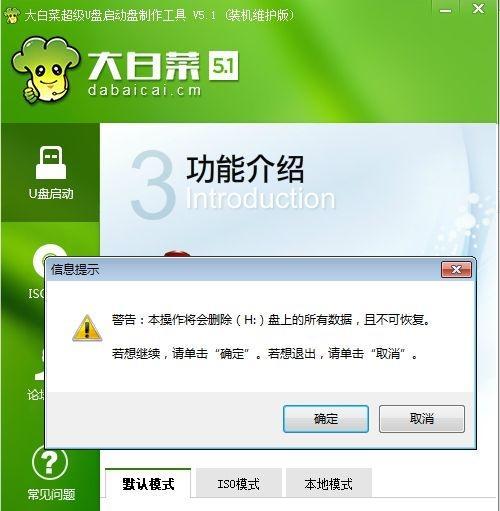
开始制作启动盘
设置完成后,点击制作按钮开始制作启动盘。这个过程可能需要一定时间,请耐心等待。
检验启动盘制作结果
制作完成后,我们需要检验启动盘的可用性。重新启动电脑,并进入BIOS界面,选择从U盘启动。如果能够成功进入系统安装界面,则说明启动盘制作成功。
选择系统安装方式
在系统安装界面中,我们可以选择不同的安装方式,如全新安装、升级安装等。根据个人需求选择合适的方式,并按照提示进行操作。
设置系统安装选项
在安装过程中,系统会要求我们设置一些选项,如安装语言、时间和键盘布局等。根据个人偏好进行设置,并继续进行安装。
等待系统安装完成
系统安装过程中,需要一定时间进行文件复制、配置和安装。请耐心等待,不要中途关闭电脑或拔掉启动盘。
重启电脑并设置系统
系统安装完成后,电脑会自动重启。在重启过程中,不要忘记拔掉启动盘,并按照系统提示设置用户名、密码和其他相关设置。
安装驱动和软件
系统安装完成后,我们需要安装电脑所需的驱动和常用软件。通过官方网站或驱动管理工具,下载并安装最新的驱动程序。同时,根据个人需求选择安装其他常用软件。
备份系统及常用软件
在系统安装和软件设置完成后,我们建议及时备份系统和常用软件。这样,当电脑出现故障或需要重新安装系统时,可以快速恢复到最初状态。
维护系统和启动盘的更新
为了保证电脑的稳定和安全性,我们需要定期维护系统和启动盘的更新。及时安装系统更新补丁,并备份更新后的启动盘,以便日后使用。
制作和使用电脑装机启动盘是每个电脑用户都应该掌握的技能。通过本文的介绍,我们可以轻松地完成系统的重装和修复工作。希望大家在遇到电脑故障时能够有所帮助,提高工作效率和生活质量。
标签: 电脑装机启动盘
相关文章

最新评论